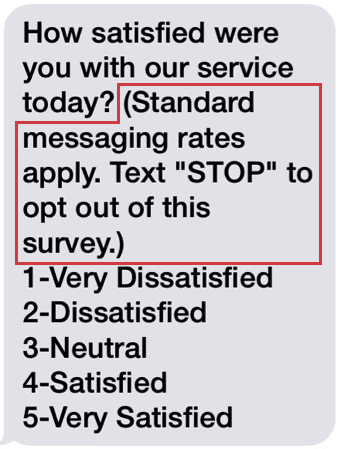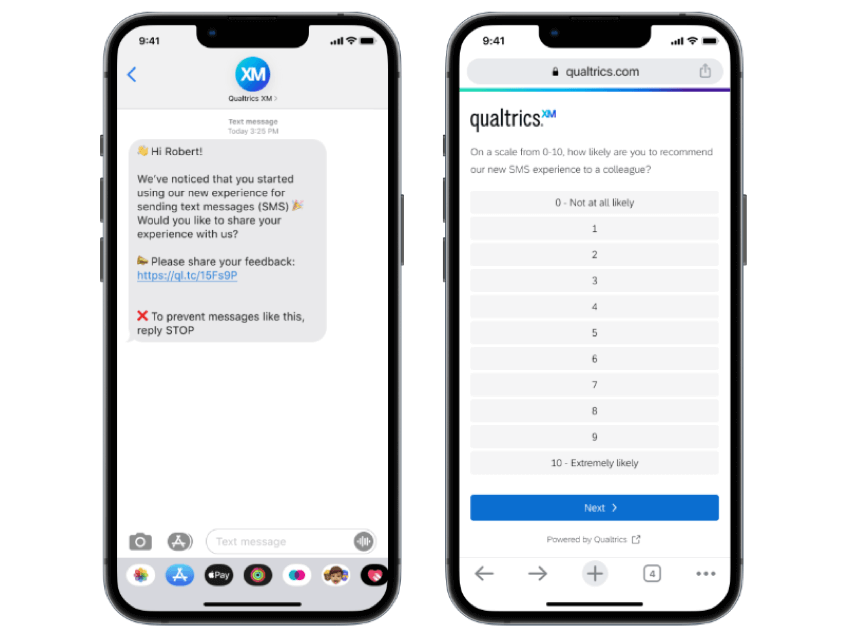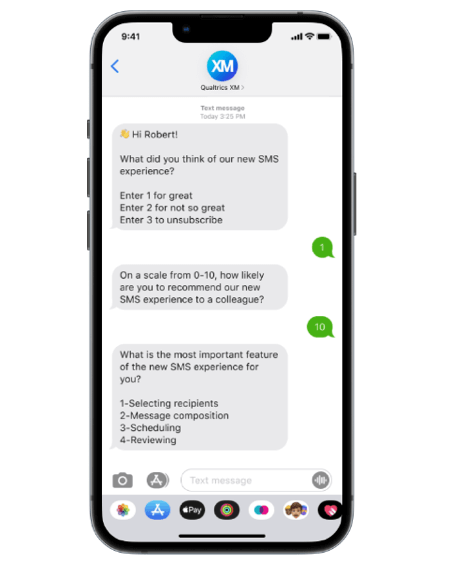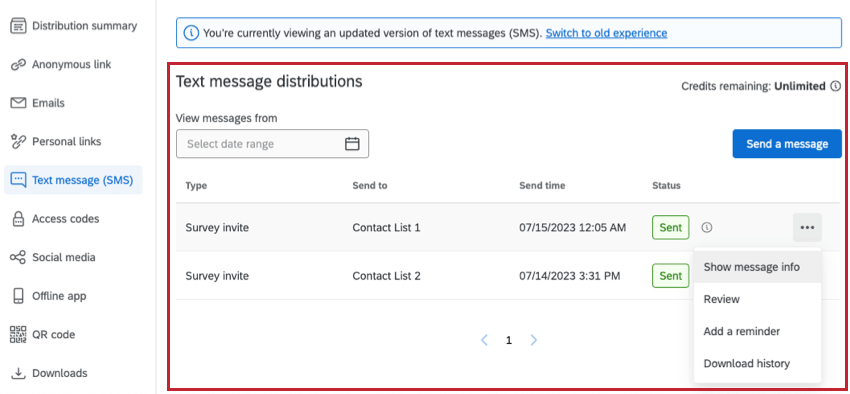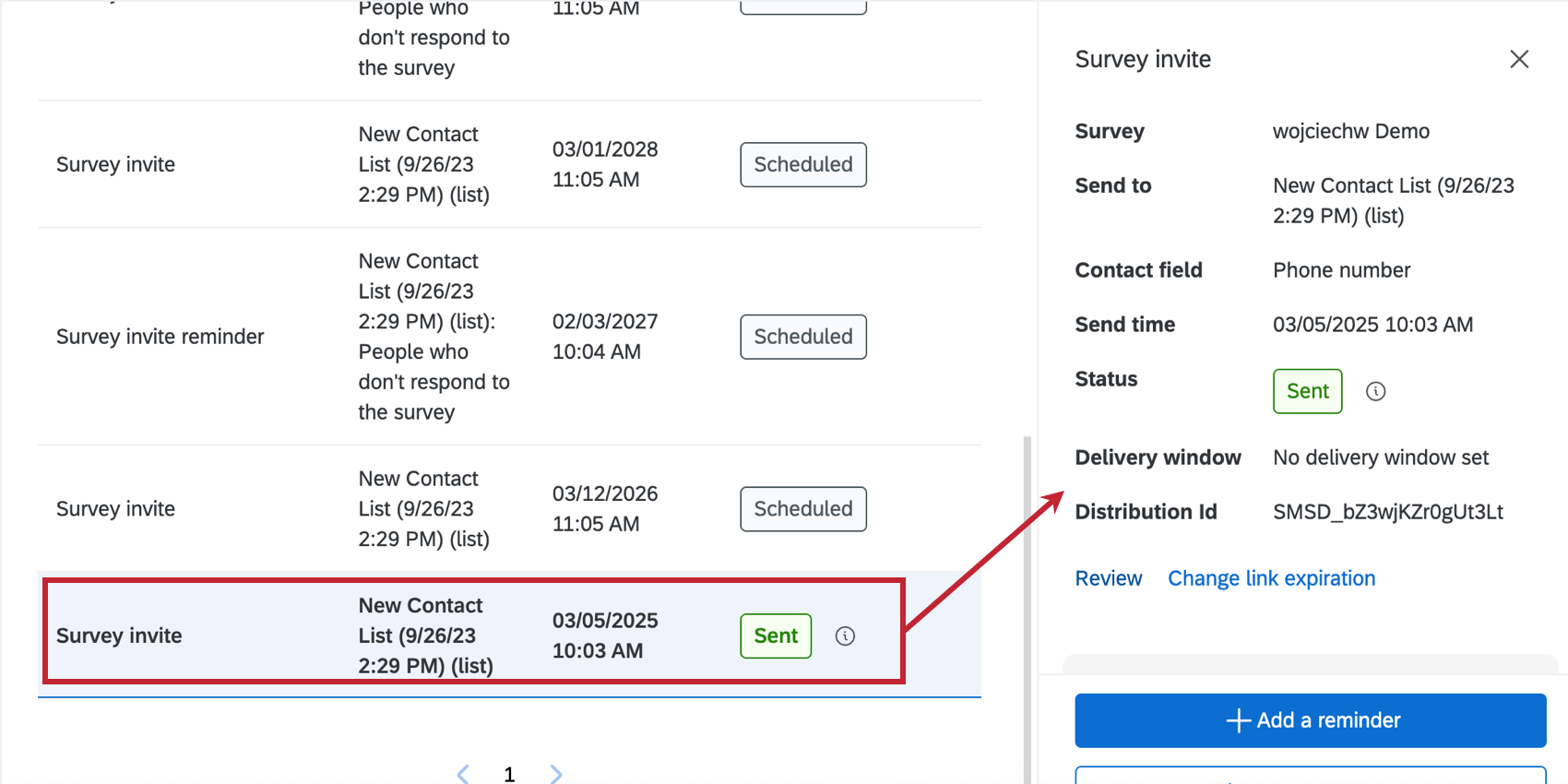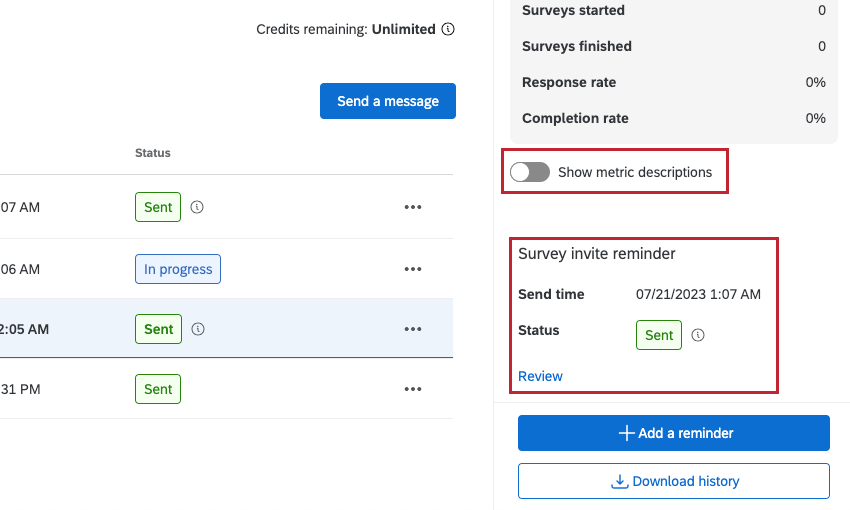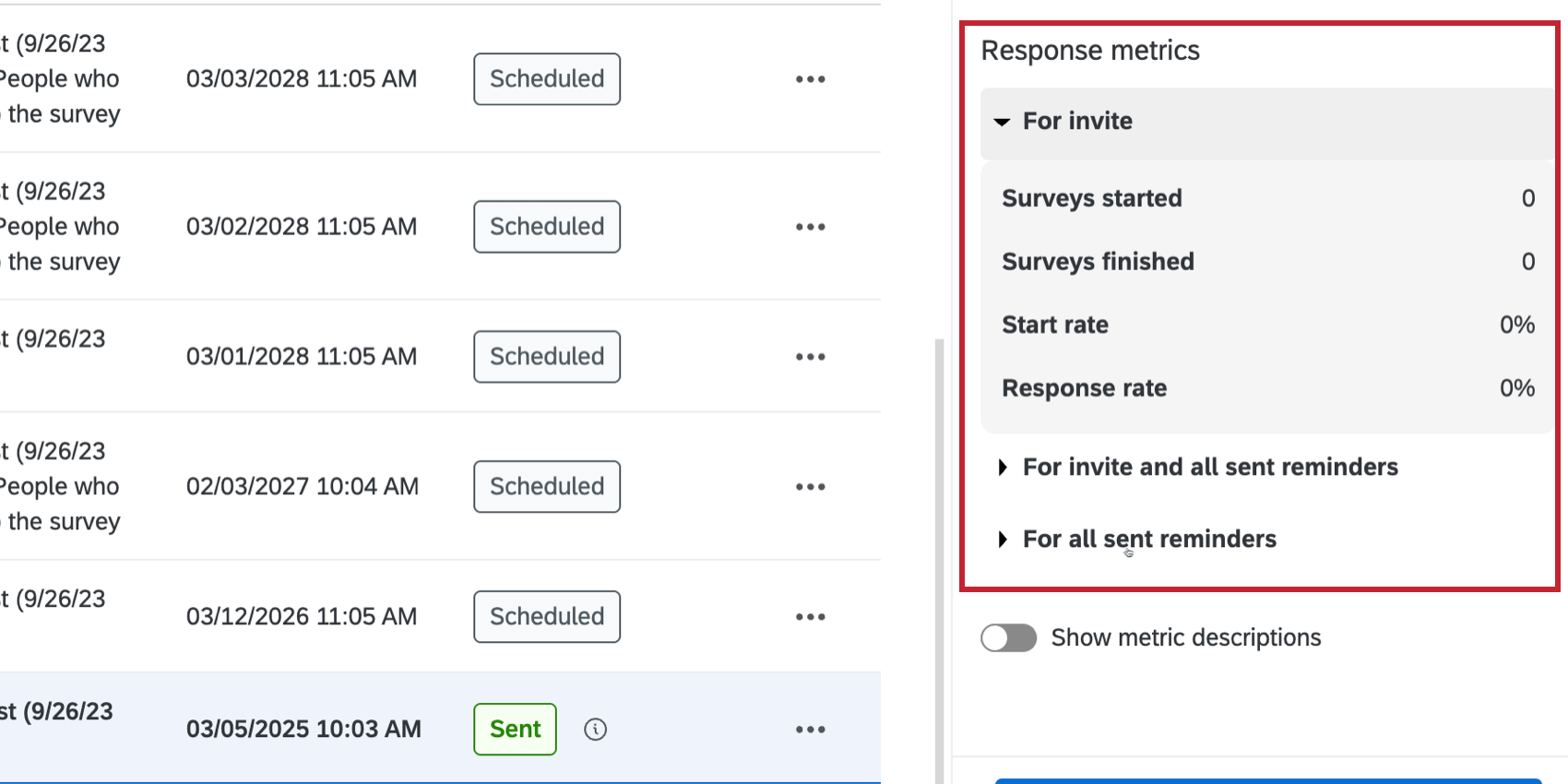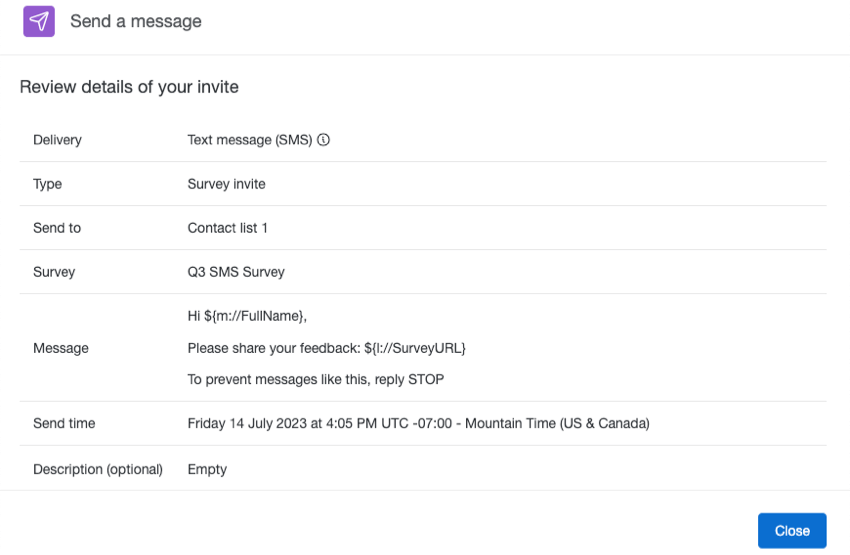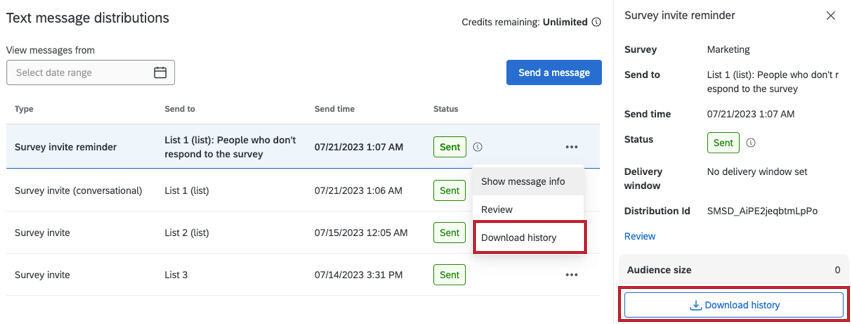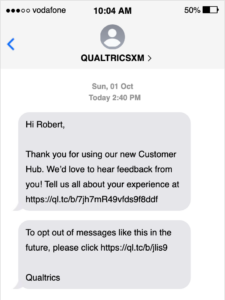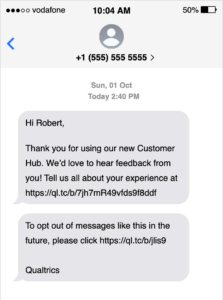Distributions par SMS
À propos de SMS Distribution
Les distributions de SMS de Qualtrics vous permettent d’atteindre votre public par le biais d’appareils mobiles et de recueillir des commentaires en cours de route. Cette page explique comment mettre en place une distribution d’enquête par SMS et présente les meilleures pratiques pour la réalisation d’enquêtes par SMS.
Vous pouvez distribuer des enquêtes de deux manières différentes par SMS : sous la forme d’une enquête interactive “bidirectionnelle” dans laquelle les répondants envoient leurs réponses à chaque question par SMS, ou sous la forme d’un lien vers l’enquête envoyé au téléphone du répondant, qui peut être ouvert dans un navigateur mobile.
Pour plus d’informations sur la consommation de crédits SMS et la possibilité de s’inscrire en tant que Désinscrit d’une distribution de SMS, voir la page Crédits SMS et désinscription.
Étapes à suivre avant d’envoyer les distributions par SMS
Avant de pouvoir distribuer votre enquête par SMS, vous devez effectuer quelques démarches préliminaires de configuration. Tout d’abord, vous devez décider si vous utilisez le modèle du libre-service ou celui du compte auxiliaire. Les prix de ces modèles peuvent différer, n’hésitez donc pas à vous adresser au service des comptes.
- Modèle de compte secondaire: Dans ce modèle, vous pouvez tirer parti du lien existant entre Qualtrics et la plateforme de communication en nuage Twilio. Les avantages de ce modèle comprennent l’assistance à l’intégration, à la maintenance et au dépannage de l’intégration avec l’aide des services de compte. Vous devez acheter des crédits SMS pour envoyer des enquêtes par SMS par l’intermédiaire de Qualtrics. Pour plus d’informations sur la tarification des crédits SMS, contactez le service des comptes. L’utilisation des crédits dépend du pays/de la région du destinataire, et le prix des crédits est susceptible d’être modifié. Voir Consommation de crédit pour plus d’informations.
Coton-tige : Si vous êtes un client gouvernemental, vous ne pouvez utiliser le modèle de sous-compte que via AWS End User Messaging, qui est un fournisseur autorisé FedRAMP.
- Modèle de libre-service : Dans ce modèle, vous gérez les coûts de distribution des messages SMS directement avec votre fournisseur de SMS. Vous pouvez vérifier le coût de l’envoi et de la réception des SMS sur le site d’assistance de votre fournisseur de SMS. Cette solution est recommandée si votre entreprise dispose d’un lien existant avec Twilio et d’une équipe d’assistance dédiée qui peut traiter les problèmes directement avec Twilio. Ce modèle vous permet de contrôler vous-même l’intégration, la maintenance et le dépannage des distributions de SMS.
Ensuite, vous devez terminer l’inscription au SMS avant de pouvoir envoyer des distributions par SMS. La réglementation sur les SMS impose à Qualtrics d’évaluer chaque cas d’utilisation séparément et de se conformer aux réglementations locales et aux processus d’enregistrement. Ce processus peut durer de quelques jours à quelques mois. Pour en savoir plus sur le processus d’intégration ou pour l’initier, contactez le service des comptes.
Lignes directrices relatives au respect de l’obligation de s’inscrire par SMS
Pour se conformer aux exigences de la loi et de l’opérateur, les distributions de SMS doivent comporter un message d’inscription. Les messages d’inscription confirment l’inscription d’un répondant à votre programme ou à votre enquête. Dans votre message, veillez à inclure les éléments suivants :
- Une organisation ou une description de produit
- Contact pour l’assistance à la clientèle
- Instructions pour s’inscrire sur la liste des demandeurs d’asile (Désinscrire )
- La phrase “les tarifs des messages et des données peuvent s’appliquer”
C’est une bonne pratique que de rédiger un modèle d’inscription au sein de votre organisation afin d’en assurer la cohérence et la conformité. En plus des informations ci-dessus, assurez-vous que votre message répond aux critères suivants :
- Identification de l’expéditeur. Lors d’une distribution par SMS, les personnes interrogées doivent être en mesure d’identifier l’expéditeur du programme en plus de comprendre le nom du programme et/ou les descriptions des produits.
- Afficher des appels à l’action clairs. Les répondants doivent savoir exactement ce qu’ils s’engagent à recevoir.
- Donnez une estimation du temps: Indiquez aux répondants le temps qu’il leur faudra pour répondre à l’enquête. Il peut s’agir d’une estimation du temps pour les invitations par SMS ou d’un nombre exact de messages pour les enquêtes SMS bidirectionnelles.
- Proposer des mécanismes d’inscription clairs. Les personnes interrogées doivent donner leur accord pour s’inscrire à toutes les distributions récurrentes de SMS.
- Envoyer des messages de confirmation d’inscription. Un message de confirmation doit toujours être envoyé au répondant. Le message d’Inscrire est un message SMS unique qui indique le programme auquel le participant participe et fournit des instructions claires pour se désinscrire. Pour les distributions bidirectionnelles par SMS, la première question de l’enquête doit comporter une confirmation d’inscription. Vous devez envoyer votre message de confirmation dès que le répondant s’inscrit.
Conseils pour créer des modèles conformes aux règles de l’Inscrire
- Demandez l’avis de vos coéquipiers ou de vos collègues pour vous assurer que le modèle que vous avez rédigé est clair et exempt d’erreurs.
- Pour les interactions bidirectionnelles, considérez le message type comme une amorce de conversation, l’objectif étant d’engager la conversation en demandant à l’utilisateur de répondre.
- Assurez-vous que vos répondants comprennent pourquoi ils ont reçu votre message – vous pouvez leur rappeler la raison pour laquelle ils vous ont initialement donné l’autorisation de leur envoyer des messages.
Exemple : Bonjour {{1}}, merci pour votre commande {{2}} passée le {{3}}. Votre commande a été expédiée. Vous pouvez obtenir une mise à jour du suivi à tout moment en répondant à TRACK.Exemple : Bonjour {{1}}, nous accordons une grande importance à l’expérience employé chez {{2}}. Veuillez prendre 10 minutes pour nous faire part de votre engagement au sein de notre entreprise au cours de l’année écoulée <Survey URL>. Vous pouvez vous y inscrire à tout moment en répondant STOP.
- Évitez d’utiliser le mot “enquête”. Au lieu de cela, vous pouvez demander au répondant de vous faire part de ses commentaires.
Exemples de modèles d’Inscriptions
Modèle de feedback client
Bonjour <Recipient first name>!
Nous voulons vous entendre ! Veuillez cliquer sur <Survey URL> et prendre 5 minutes pour nous faire part de votre expérience afin que nous puissions améliorer nos services. Vous pouvez vous y inscrire à tout moment en visitant le site<Opt-out link> ou en répondant à STOP.
Nous attendons avec impatience votre réponse !
<Brand name> Customer Experience Team
*Les tarifs des messages et des données peuvent s’appliquer.
Modèle de retour d’information pour les employés
Bonjour <Recipient first name>!
Nous voulons vous entendre ! Veuillez cliquer sur <Survey URL> et prendre 5 minutes pour partager votre expérience employé au sein de notre société. Vous pouvez vous y inscrire à tout moment en visitant le site<Opt-out link> ou en répondant à STOP.
Nous attendons avec impatience votre réponse !
<Brand name> Employee Experience Team
*Les tarifs des messages et des données peuvent s’appliquer.
Modèle d’étude de marché
Bonjour <Recipient first name>!
Nous réalisons une étude de marché pour le compte de <industry>! Veuillez cliquer sur <Survey URL> et prendre 5 minutes pour partager votre opinion. Vous pouvez vous y inscrire à tout moment en visitant le site<Opt-out link> ou en répondant à STOP.
Nous attendons avec impatience votre réponse !
<Brand name> Équipe d’étude de marché
*Les tarifs des messages et des données peuvent s’appliquer.
Exigences légales
Si les enquêtes par SMS ouvrent de nouvelles possibilités de communication, elles s’accompagnent également d’un ensemble de conditions légales concernant qui, quand et dans quelles conditions vous êtes autorisé à envoyer des messages. De nombreuses lois et réglementations qui s’appliquent à l’ensemble du secteur des télécommunications s’appliquent également aux SMS.
La loi sur la protection des consommateurs par téléphone (Telephone Consumer Protection Act – TCPA) réglemente tous les moyens “de communiquer ou d’essayer d’entrer en communication avec une personne par téléphone” Cette loi est spécifique aux États-Unis.
La TCPA prévoit des exigences strictes en matière d’inscription pour le démarchage téléphonique. Le consentement au SMS doit répondre aux conditions suivantes :
- Par écrit
- Viennent du propriétaire de l’appareil
- Identifier l’annonceur et toutes les entreprises qui auront accès au numéro de téléphone du client
- Indiquer clairement le type d’évènement pour lequel le consommateur s’engage (le fait de consentir à des mises à jour d’évènements n’est pas la même chose que le fait de consentir à des publicités)
- Indiquer que des frais de messagerie standard peuvent s’appliquer
- Indiquez comment l’abonné peut s’inscrire à tout moment à la session de l’enquête (voir notre liste de Chronomètres).
Nous recommandons de répondre aux deux dernières exigences en incluant une phrase telle que la suivante dans la première question de l’Enquête :
Pour en savoir plus, consultez le document sur les règles de la TCPA. De plus amples informations sont également disponibles dans nos conditions d’utilisation des SMS.
Exigences nationales
Cette section contient des exigences légales spécifiques en cas d’envoi à des destinataires situés dans ce pays.
- Nouvelle-Zélande : Vous devez mettre à jour votre invitation par SMS pour inclure le nom de votre organisation et le message selon lequel “les réponses entraînent des frais de 20c.”
Exemple : “Veuillez répondre à cette enquête de 2 minutes sur l’expérience client pour [Nom de l’organisation]. URL de l’Enquête : envoyez STOP pour vous désinscrire de cette enquête. [Les réponses sont facturées 20c].”
Importation de numéros de téléphone
Les numéros de téléphone pour une enquête par SMS sont téléchargés de la même manière que les adresses e-mail pour une distribution par e-mail – dans un format liste de contacts.
Les listes de contacts doivent contenir un champ pour les numéros de téléphone. Cette colonne devrait s’appeler “Téléphone”. Veillez à ce que le titre de votre colonne corresponde parfaitement à ce nom en termes de majuscules et d’espacement.
Format des numéros américains
Pour les numéros de téléphone basés aux États-Unis, vous pouvez utiliser des espaces, des tirets et des parenthèses, à condition de ne pas oublier d’utiliser l’indicatif du pays. Les formats suivants sont valables :
- 1(XXX)-XXX-XXXX
- 1-XXX-XXX-XXXX
- 1-(XXX)-XXX-XXXX
- 1XXXXXXXXXX
- 1-XXXXXXXXXX
- 1 (XXX) XXX-XXXX
- 1-(XXX) XXX-XXXX
- 1(XXX) XXX-XXXX
Format pour les chiffres du Royaume-Uni
Les numéros basés au Royaume-Uni ne doivent pas contenir d’espaces, de tirets ou de parenthèses. Supprimez le 0 qui précède l’indicatif de pays (44) s’il y en a un. Les formats suivants sont valables :
- 44XXXXXXXXXX
Format pour les autres pays
Inscrivez l’indicatif du pays, puis le numéro. Veillez à supprimer tout 0 après l’indicatif du pays. Ne pas inclure d’espaces, de tirets ou de parenthèses.
Conception de l’enquête
Les enquêtes par SMS sont construites de la même manière qu’une enquête traditionnelle, à l’aide de l’onglet Enquête.
Formatage des questions
Pour les questions à choix multiple, les choix seront modifiés pour inclure chacun un code. Les participants saisissent ce code pour sélectionner ce choix.
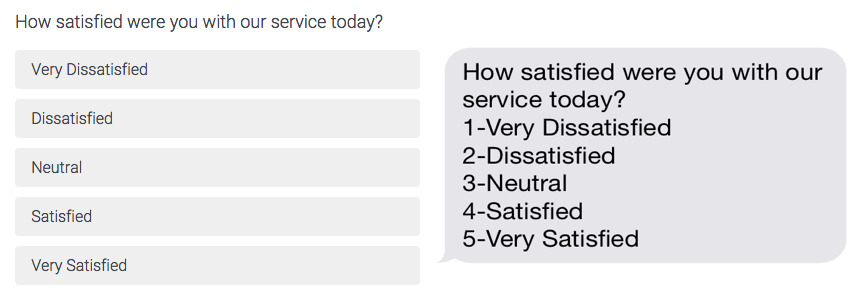
Les choix de l’onglet Enquête (à gauche) affichent les options que les participants peuvent sélectionner. Lorsqu’ils sont envoyés par SMS (à droite), ces choix comportent un numéro à la place.
Pour les questions NPS©, seul le texte de la question sera envoyé aux participants. Les personnes interrogées doivent répondre par un chiffre sur l’échelle NPS© (c’est-à-dire de 0 à 10) pour répondre à la question. Nous vous recommandons d’inclure l’échelle NPS© dans le texte de votre question afin que vos participants sachent comment répondre.
Inchangé :
Limites de caractères
Lors de la rédaction de vos questions, il est important de garder à l’esprit la façon dont votre contenu peut être divisé en plusieurs messages.
Pour la plupart des caractères (GSM-7), chaque caractère occupe 7 bits de données. La limite de ces caractères est de 160 caractères par message.
Pour les caractères spéciaux (UCS-2), les emojis et tous les caractères qui occupent 16 bits de données par caractère, la limite est de 70 caractères par message.
Pages de l’Enquête
Les enquêtes par SMS sont distribuées une question à la fois. Si un participant répond à une question, la question suivante est envoyée. Les sauts de page sont ignorés lors de la distribution d’une enquête par SMS.
Compatibilité des enquêtes
Lors de la distribution de l’enquête (par le biais de la section SMS du site web de la Commission européenne), les participants à l’enquête ont été informés de l’état d’avancement de l’enquête Distributions ), vous ne pourrez pas sélectionner Invitation à l’enquête (conversationnelle) si l’enquête n’est pas compatible avec les SMS bidirectionnels. Voir la section Conception de l’enquête pour plus d’informations.
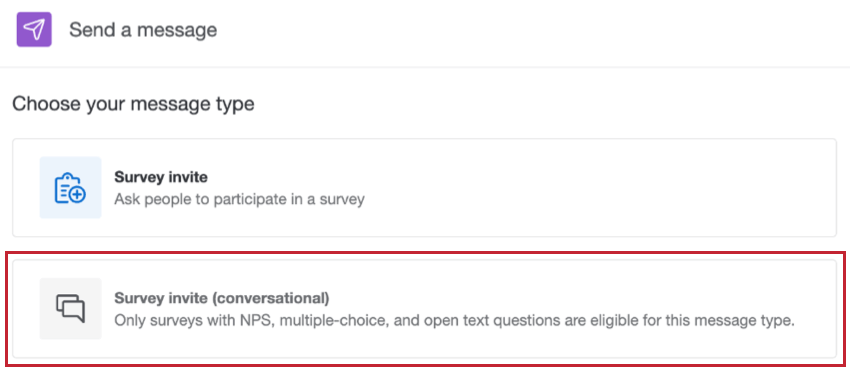
Lorsque vous distribuez votre enquête à l’aide de codes d’accès, une alerte apparaît si l’enquête n’est pas compatible.
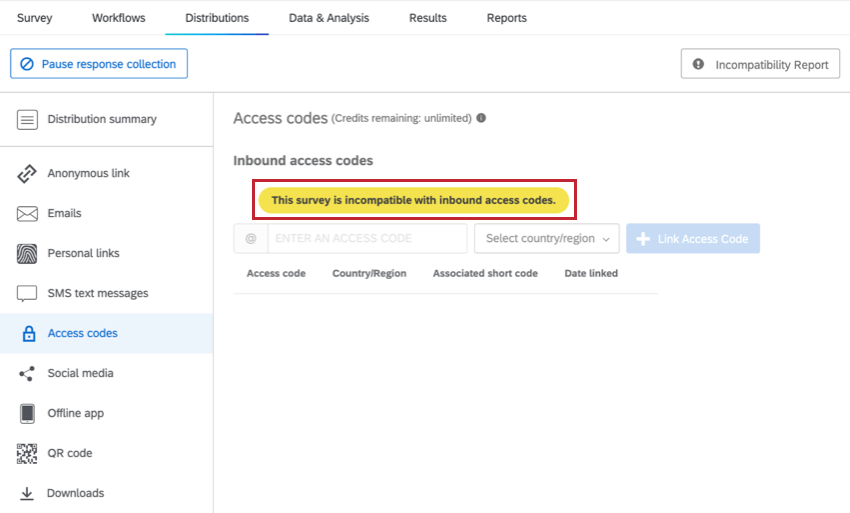
Distribuer une Enquête par SMS Invitation à l’enquête
Au lieu d’envoyer votre enquête question par question, vous pouvez envoyer par texto un lien individuel que les répondants peuvent ouvrir dans leur navigateur mobile. Le lien étant individualisé, il enregistrera toutes les informations de contact du répondant et ses Données intégrées avec sa réponse. Cette méthode de distribution peut être utilisée pour envoyer une enquête à n’importe quel numéro de téléphone dans le monde qui accepte les messages SMS.
Vos répondants verront une URL d’enquête abrégée dans leur invitation. En cliquant sur cette URL, ils accèdent directement à l’enquête dans leur navigateur.
Pour envoyer une invitation à l’enquête par SMS
- Naviguez vers l’onglet Distributions et choisissez la section SMS.
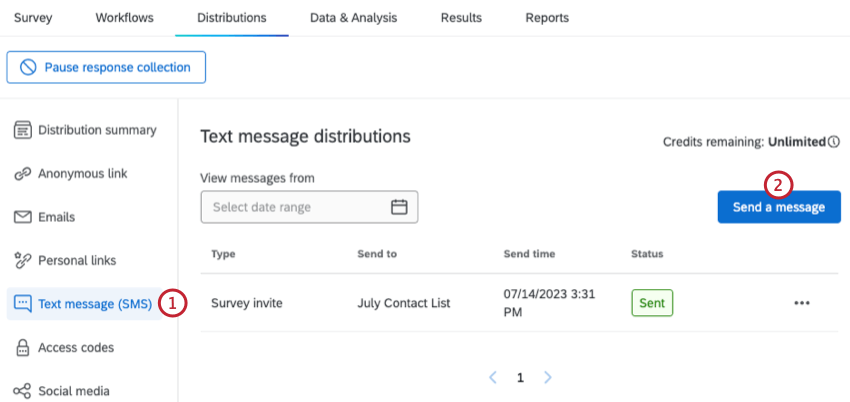
- Cliquez sur Envoyer un message.
- Sélectionnez Invitation à l’enquête comme type de message.
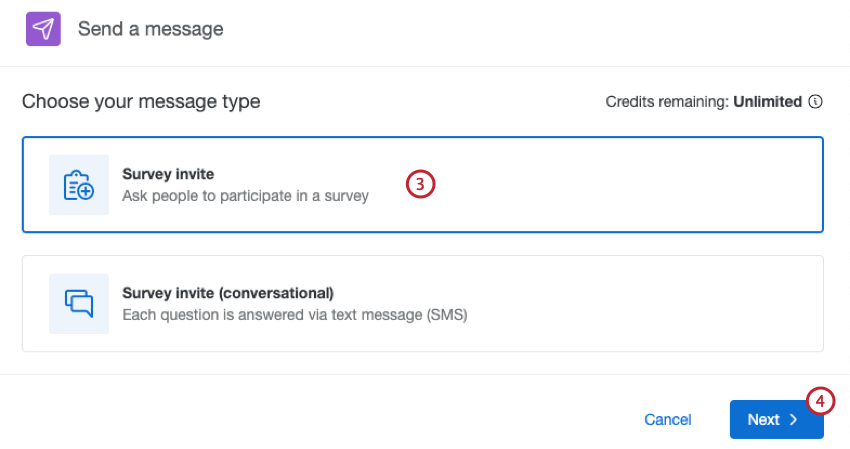
- Cliquez sur Suivant.
- Sélectionnez la liste de contacts appropriée. Vous pouvez utiliser les menus déroulants situés en haut de la page pour filtrer les répertoires et les listes disponibles, ou taper un nom de liste ou un mot clé dans la barre de recherche.
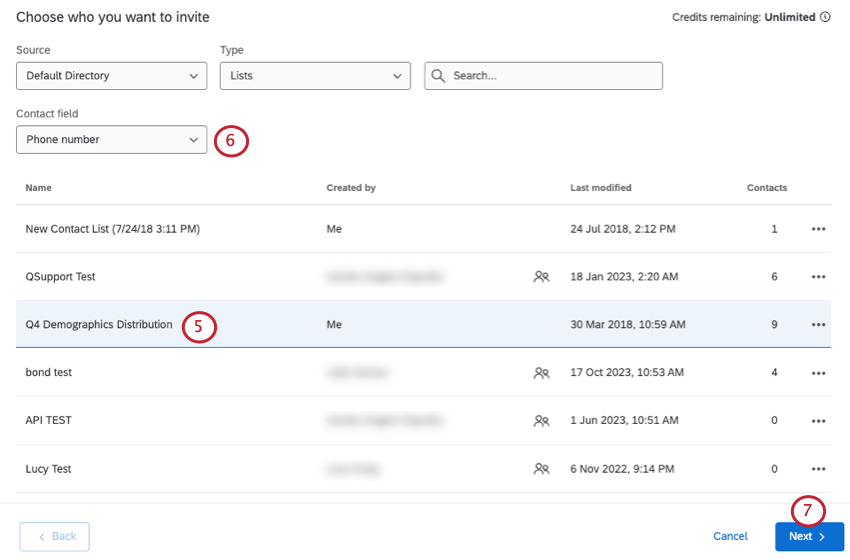 Astuce : Pour envoyer un message à un contact individuel à partir d’une liste, sélectionnez les trois points horizontaux situés à côté de la liste et choisissez Envoyer à un individu. Vous pouvez ensuite sélectionner le contact individuel qui recevra votre invitation par SMS.
Astuce : Pour envoyer un message à un contact individuel à partir d’une liste, sélectionnez les trois points horizontaux situés à côté de la liste et choisissez Envoyer à un individu. Vous pouvez ensuite sélectionner le contact individuel qui recevra votre invitation par SMS. - Choisissez le champ de contact dans lequel le numéro de téléphone est stocké dans votre liste.
- Cliquez sur Suivant.
- Charger un message existant ou créer un nouveau message dans l’éditeur.
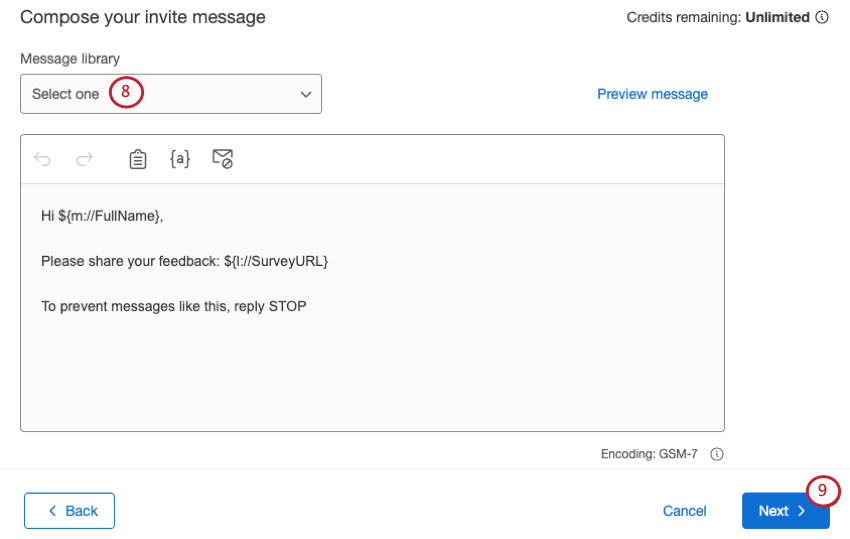 Attention : Il est recommandé de créer votre message dans cette fenêtre plutôt que de faire un copier-coller à partir d’un document Word. Lorsque vous faites un copier-coller, des éléments HTML cachés peuvent être transférés, ce qui peut entraîner la fragmentation de votre SMS en plusieurs messages, et donc la consommation de crédits supplémentaires.Astuce : Cliquez sur Aperçu du message si vous souhaitez recevoir un texte d’aperçu avec votre message. Saisissez un numéro de téléphone et remplacez les valeurs du texte inséré par les valeurs de test souhaitées, car le texte inséré ne s’affichera pas dans le message de prévisualisation, puis cliquez sur Envoyer.
Attention : Il est recommandé de créer votre message dans cette fenêtre plutôt que de faire un copier-coller à partir d’un document Word. Lorsque vous faites un copier-coller, des éléments HTML cachés peuvent être transférés, ce qui peut entraîner la fragmentation de votre SMS en plusieurs messages, et donc la consommation de crédits supplémentaires.Astuce : Cliquez sur Aperçu du message si vous souhaitez recevoir un texte d’aperçu avec votre message. Saisissez un numéro de téléphone et remplacez les valeurs du texte inséré par les valeurs de test souhaitées, car le texte inséré ne s’affichera pas dans le message de prévisualisation, puis cliquez sur Envoyer.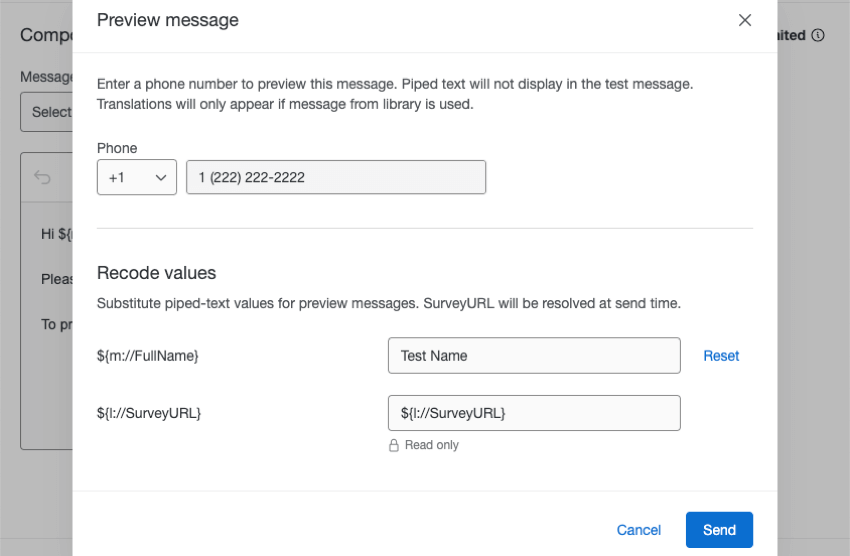
- Cliquez sur Suivant.
- Choisissez la date d’envoi de l’invitation.
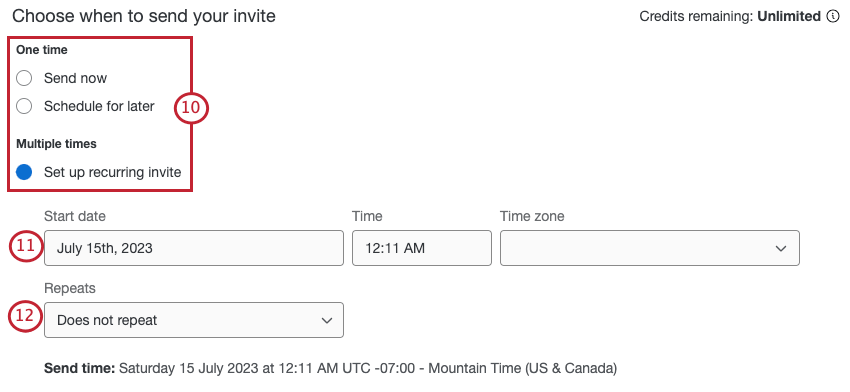
- Envoyer maintenant : Envoyer le SMS immédiatement.
- Programmer pour plus tard : Chronomètre le SMS pour une date et une heure ultérieures.
- Configurer des invitations récurrentes : Fixez une date et une heure de début pour le SMS, et sélectionnez la fréquence à laquelle il sera répété.
- Si vous chronométrez l’invitation pour une date ultérieure ou si vous créez une invitation récurrente, sélectionnez la date et l’heure d’envoi du SMS.
- Si vous configurez une invitation récurrente, sélectionnez la fréquence à laquelle le SMS sera répété.
- Si vous le souhaitez, cliquez sur Définir l’expiration du lien vers l’enquête pour définir une expiration personnalisée pour votre lien vers l’enquête. Par défaut, le lien reste actif tant que l’enquête est active.
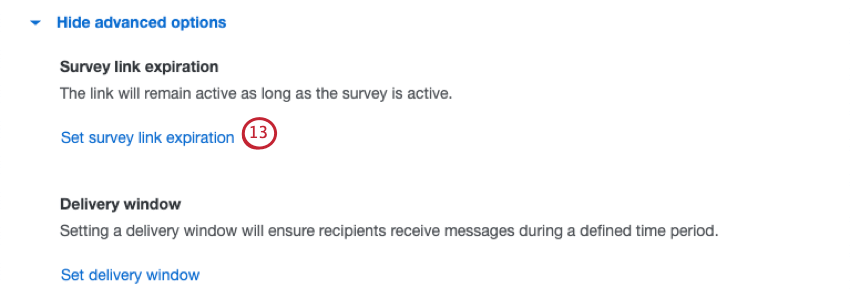
- Sélectionnez Définir l’expiration du lien personnalisé et choisissez combien de jours après l’envoi de votre enquête le lien doit expirer.
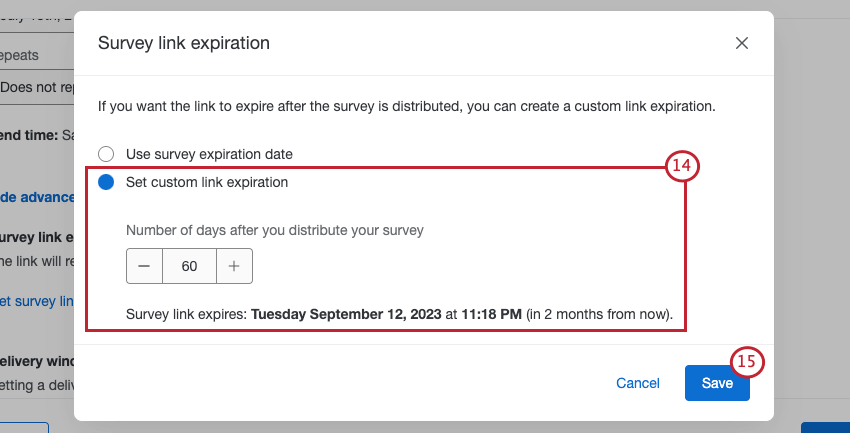
- Cliquez sur Enregistrer.
- Si vous le souhaitez, cliquez sur Définir la fenêtre de livraison pour définir une fenêtre de livraison personnalisée pour l’envoi de vos invitations par SMS.
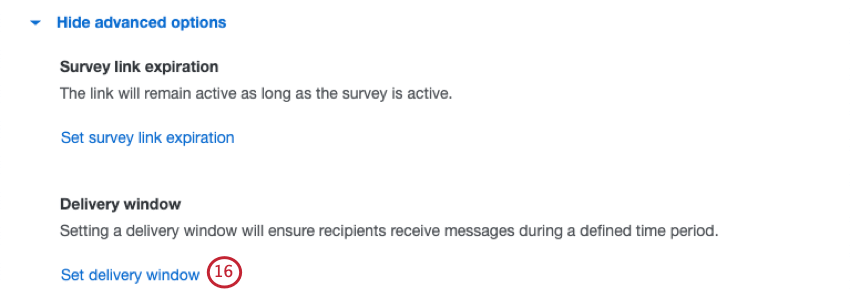
- Sélectionnez Définir une fenêtre de livraison personnalisée et choisissez une fenêtre de livraison. Une fenêtre de livraison permet de s’assurer que les destinataires reçoivent les messages au cours d’une période définie. Les invitations par SMS seront sur invitation uniquement pendant cette fenêtre spécifiée.
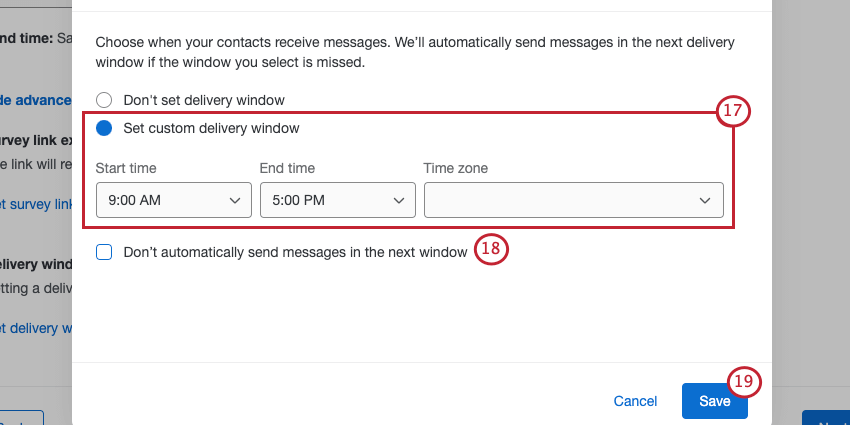
- Choisissez comment vous souhaitez traiter les invitations par SMS programmées en dehors de la fenêtre de livraison. Cochez la case si vous souhaitez que les invitations par SMS ne soient pas envoyées dans la fenêtre de livraison suivante. Si la case n’est pas cochée, les distributions dont l’envoi était prévu en dehors de la fenêtre de livraison seront enregistrées et envoyées dans la fenêtre de livraison suivante.
- Cliquez sur Enregistrer.
- Cliquez sur Suivant.
- Évaluez les détails de votre distribution. Cliquez sur Modifier à côté de n’importe quelle section pour y apporter des modifications.
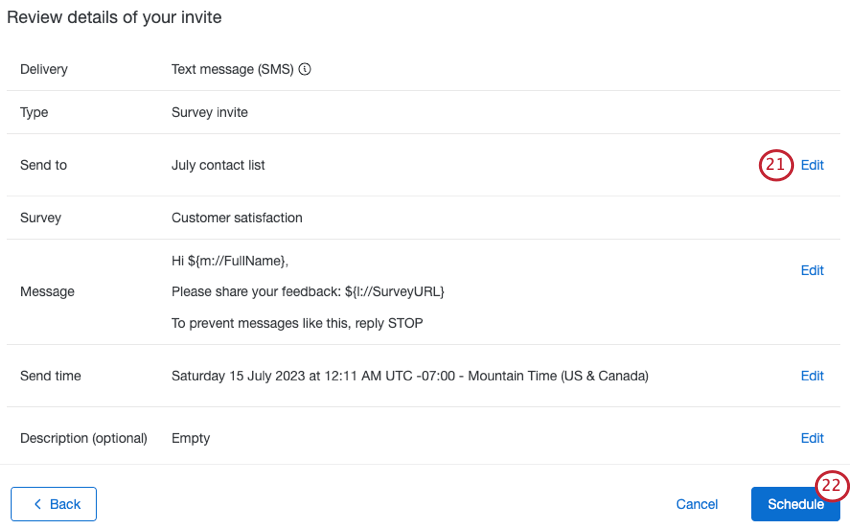 Astuce : Cliquez sur Modifier suivant le champ de description pour donner un nom à votre distribution.
Astuce : Cliquez sur Modifier suivant le champ de description pour donner un nom à votre distribution. - Si tout semble correct, cliquez sur Schedule. N’oubliez pas que vous serez facturé pour chaque message envoyé et reçu.
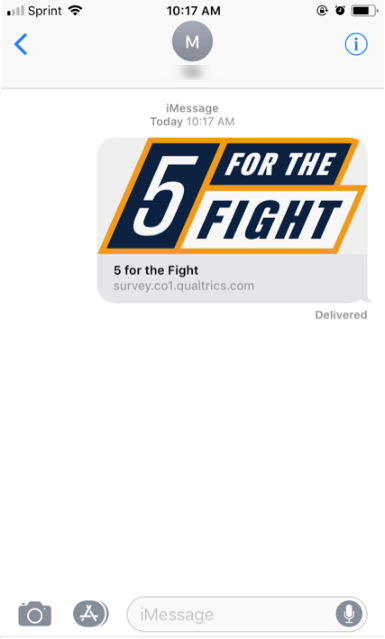
Distribuer une Enquête par SMS à deux voies
le SMS bidirectionnel, également appelé SMS interactif, vous permet d’envoyer directement les questions de l’enquête par SMS aux personnes interrogées, qui peuvent ensuite envoyer leurs réponses par SMS.
Il y a deux façons de distribuer une enquête par SMS bidirectionnelle : par une liste de numéros de téléphone ou par des codes d’accès que les personnes interrogées envoient par SMS.
Pour une distribution vers une liste de numéros de téléphone
À l’aide d’une liste de numéros de téléphone, vous envoyez un message SMS à un groupe spécifique de personnes qui répondent ensuite au message et poursuivent normalement l’enquête par SMS. Puisque vous distribuez à une liste de contacts, les coordonnées du répondant et ses Données intégrées seront enregistrées avec sa réponse.
- Naviguez vers l’onglet Distributions et choisissez la section SMS.
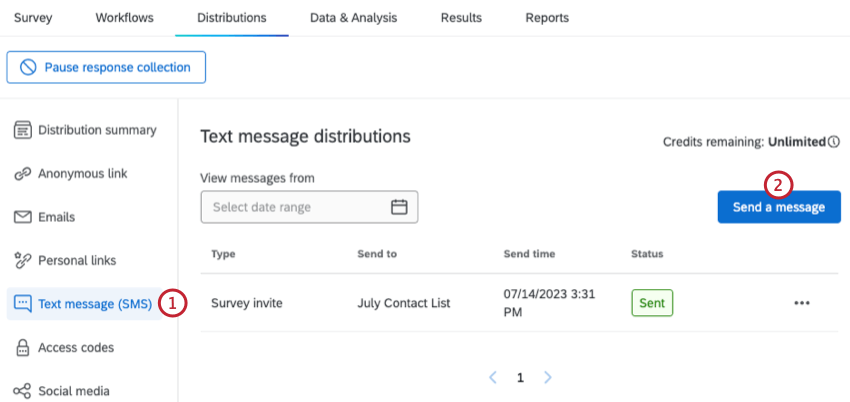
- Cliquez sur Envoyer un message.
- Sélectionnez Invitation à l’enquête (conversation) comme type de message.
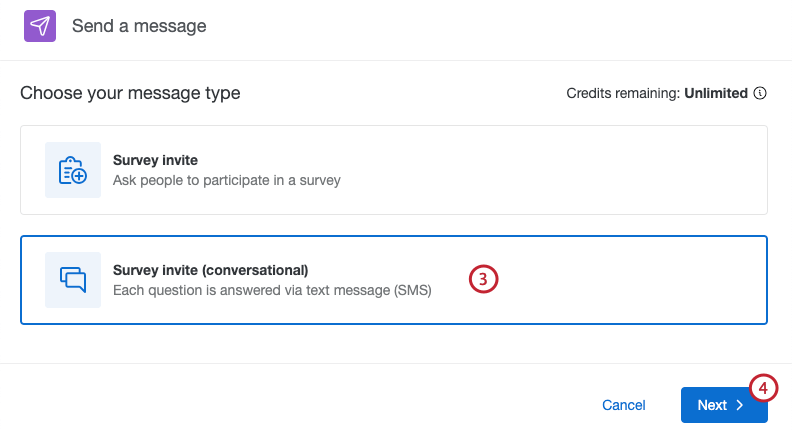
- Cliquez sur Suivant.
- Sélectionnez la liste de contacts appropriée. Vous pouvez utiliser les menus déroulants situés en haut de la page pour filtrer les répertoires et les listes disponibles, ou taper un nom de liste ou un mot clé dans la barre de recherche.
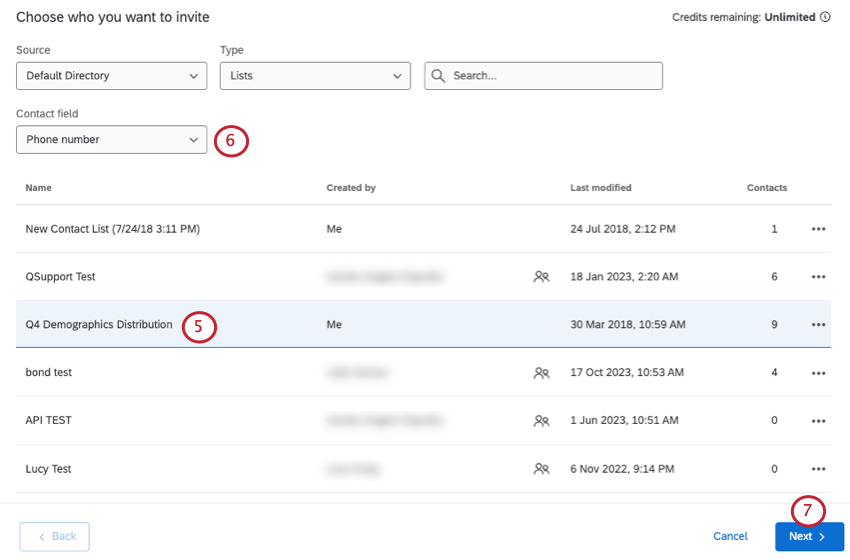 Astuce : Pour envoyer un message à un contact individuel à partir d’une liste, sélectionnez les trois points horizontaux situés à côté de la liste et choisissez Envoyer à un individu. Vous pouvez ensuite sélectionner le contact individuel qui recevra votre invitation par SMS.
Astuce : Pour envoyer un message à un contact individuel à partir d’une liste, sélectionnez les trois points horizontaux situés à côté de la liste et choisissez Envoyer à un individu. Vous pouvez ensuite sélectionner le contact individuel qui recevra votre invitation par SMS. - Choisissez le champ de contact dans lequel le numéro de téléphone est stocké dans votre liste.
- Cliquez sur Suivant.
- Choisissez la date d’envoi de l’invitation.
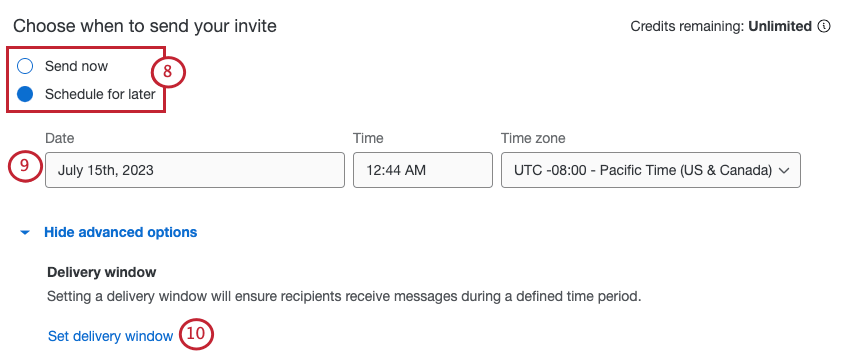
- Envoyer maintenant : Envoyer le SMS immédiatement.
- Programmer pour plus tard : Chronomètre le SMS pour une date et une heure ultérieures.
- Si vous chronométrez l’invitation pour une date ultérieure ou si vous créez une invitation récurrente, sélectionnez la date et l’heure d’envoi du SMS.
- Si vous le souhaitez, cliquez sur Définir la fenêtre de livraison pour définir une fenêtre de livraison personnalisée pour l’envoi de votre enquête sms initiale. Une fenêtre de livraison permet de s’assurer que les destinataires reçoivent les messages au cours d’une période définie.
- Sélectionnez Définir une fenêtre de livraison personnalisée et choisissez une fenêtre de livraison. Les invitations par SMS seront sur invitation uniquement pendant cette fenêtre spécifiée.
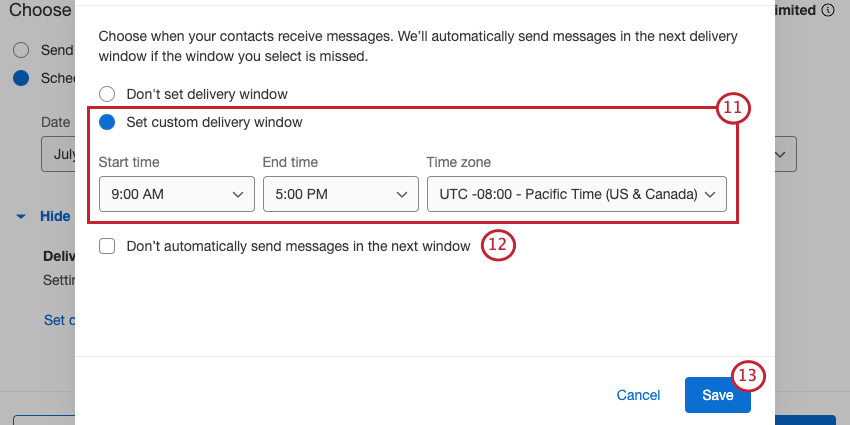
- Choisissez comment vous souhaitez traiter les invitations par SMS programmées en dehors de la fenêtre de livraison. Cochez la case si vous souhaitez que les invitations par SMS ne soient pas envoyées dans la fenêtre de livraison suivante. Si la case n’est pas cochée, les distributions dont l’envoi était prévu en dehors de la fenêtre de livraison seront enregistrées et envoyées dans la fenêtre de livraison suivante.
- Cliquez sur Enregistrer.
- Cliquez sur Suivant.
- Évaluez les détails de votre distribution. Cliquez sur Modifier à côté de n’importe quelle section pour y apporter des modifications.
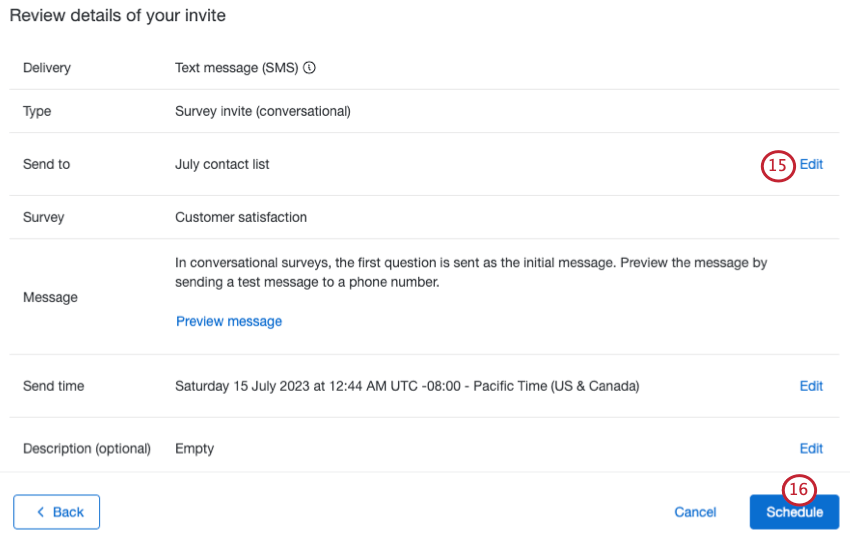
- Si tout semble correct, cliquez sur Schedule. N’oubliez pas que vous serez facturé pour chaque message envoyé et reçu.
Distribution par le biais d’un Code d’accès
Avec les codes d’accès, vous disposez d’un numéro vert unique à 10 chiffres et d’un code unique à distribuer aux répondants comme vous le souhaitez (par courrier électronique, sur un dépliant, etc.). Les personnes interrogées envoient au numéro un code spécifique et reçoivent ensuite les questions de l’enquête par SMS. Comme cette méthode de distribution n’est pas ciblée sur des contacts individuels, les informations de contact ne sont pas enregistrées automatiquement avec la réponse.
- Naviguez vers l’onglet Distribution et choisissez la section Codes d’accès.
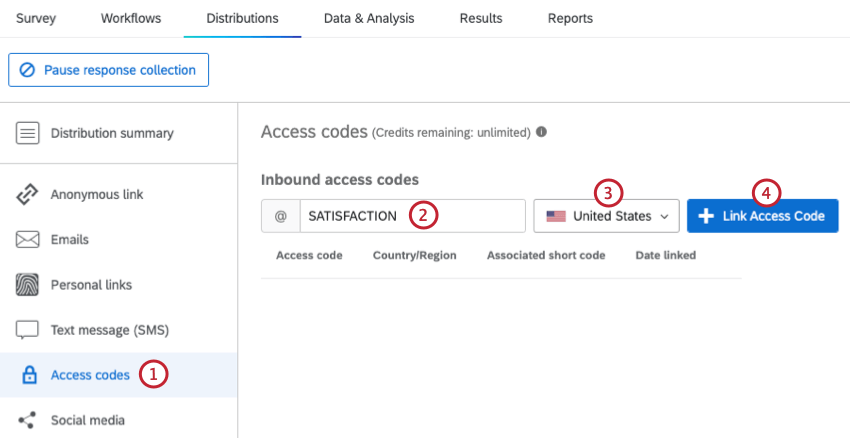
- Tapez n’importe quelle combinaison de caractères dans la zone de texte Inbound Access Codes (notez que le signe @ est requis au début de tous les codes d’accès).
- Choisissez un pays d’origine pour le code d’accès. Seuls les numéros appartenant à ce pays pourront utiliser ce code d’accès.
- Cliquez sur le lien Code d’accès.
- Distribuez le numéro de téléphone gratuit et le Code d’accès à vos répondants (courriel de masse, publicité sur le web, annonces dans les cinémas, etc.) Toute personne interrogée qui envoie le Code d’accès par SMS au numéro vert recevra l’enquête.
Rappels
Vous pouvez envoyer des textes de rappel si vous envoyez un lien d’enquête par SMS à sens unique. Les rappels ne sont pas disponibles pour les SMS bidirectionnels.
Les textes de rappel ne sont envoyés qu’aux répondants qui sont à mi-parcours de l’enquête ou qui ne l’ont pas commencée.
- Cliquez sur les trois points horizontaux situés à côté de la distribution que vous souhaitez rappeler.
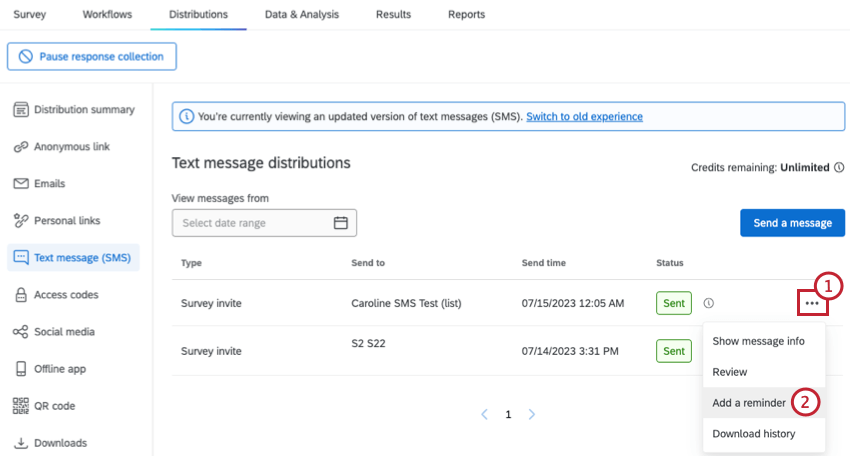
- Sélectionnez Ajouter un rappel.
- Rédigez un message ou sélectionnez un message déjà enregistré.
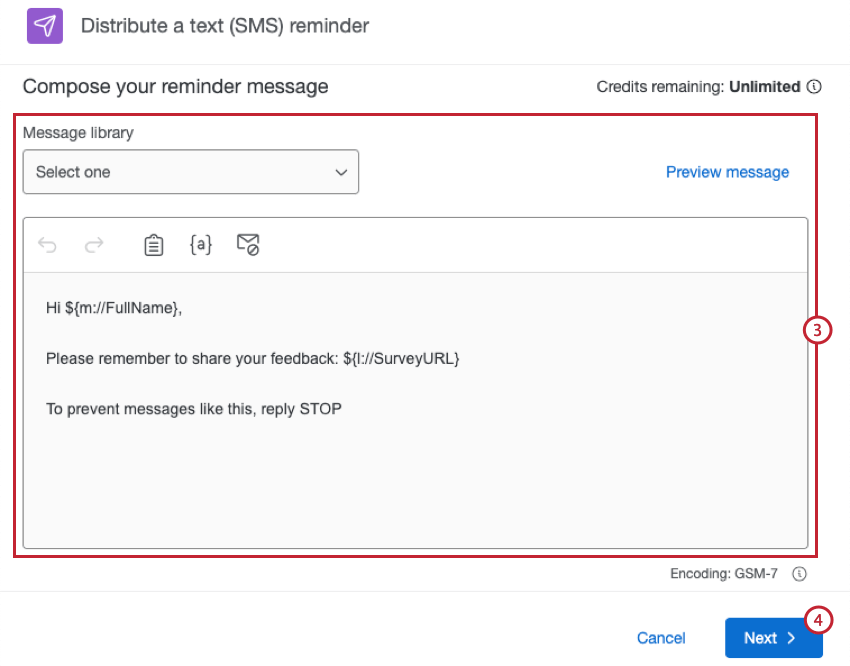 Astuce : Les messages E-mail de rappel et de remerciement sont distincts des messages SMS dans votre bibliothèque et ne peuvent pas être utilisés l’un pour l’autre.
Astuce : Les messages E-mail de rappel et de remerciement sont distincts des messages SMS dans votre bibliothèque et ne peuvent pas être utilisés l’un pour l’autre. - Cliquez sur Suivant.
- Choisissez le moment où vous souhaitez envoyer votre message de rappel.
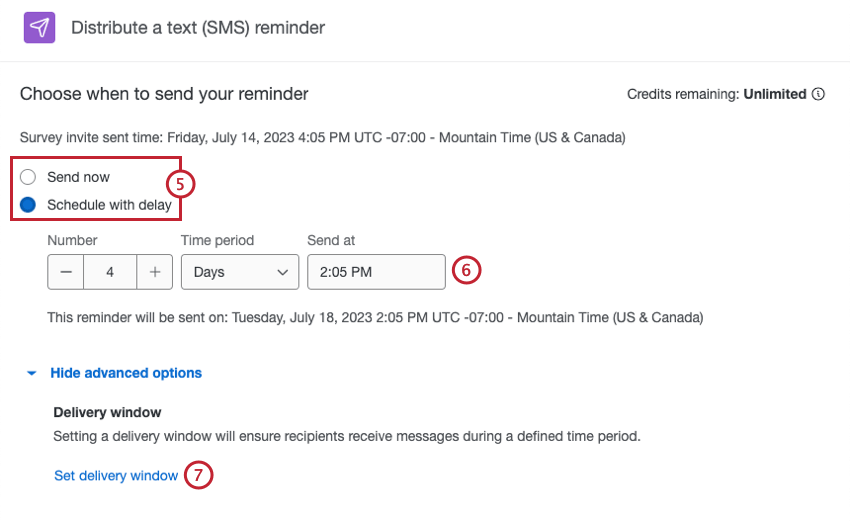
- Envoyer maintenant : Envoyer le rappel immédiatement.
- Programmer avec du retard : Chronomètre le rappel pour un laps de temps déterminé après l’invitation.
- Si vous chronométrez le rappel avec un délai, sélectionnez le laps de temps après l’invitation et l’heure à laquelle le SMS doit être envoyé.
- Si vous le souhaitez, cliquez sur Définir la fenêtre de livraison pour définir une fenêtre de livraison personnalisée pour l’envoi de vos rappels par SMS.
- Sélectionnez Définir une fenêtre de livraison personnalisée et choisissez une fenêtre de livraison. Les rappels par SMS ne seront envoyés que pendant cette fenêtre spécifiée.
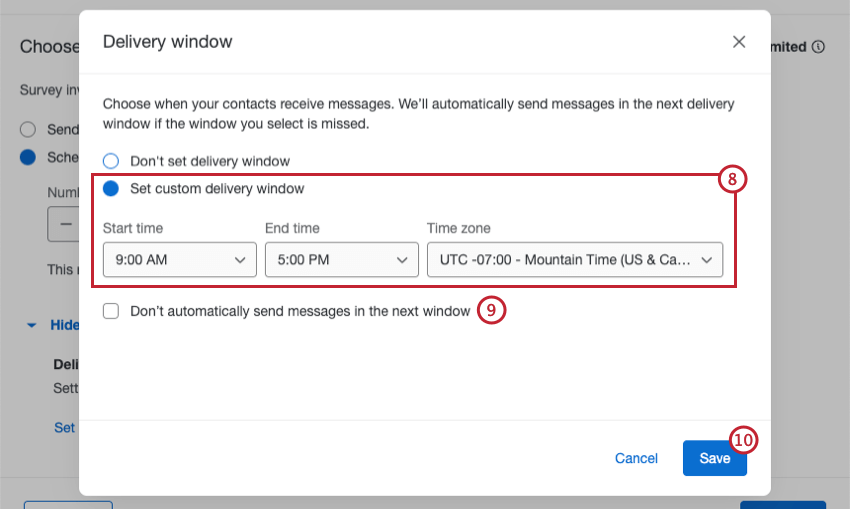
- Choisissez comment vous souhaitez traiter les rappels par SMS programmés en dehors de la fenêtre de livraison. Cochez la case si vous souhaitez que les rappels par SMS ne soient pas envoyés dans la fenêtre de livraison suivante. Si la case n’est pas cochée, les distributions dont l’envoi était prévu en dehors de la fenêtre de livraison seront enregistrées et envoyées dans la fenêtre de livraison suivante.
- Cliquez sur Enregistrer.
- Cliquez sur Suivant.
- Évaluez les détails de votre distribution. Cliquez sur Modifier à côté de n’importe quelle section pour y apporter des modifications.
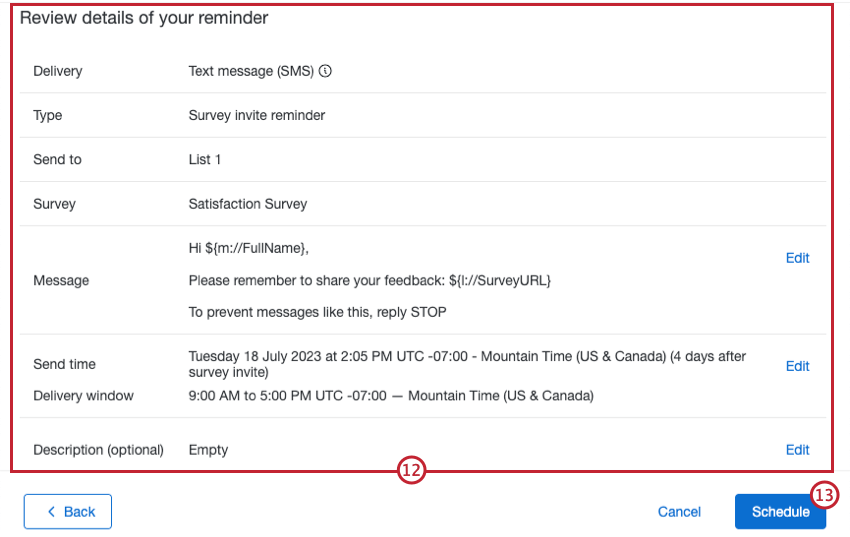
- Si tout semble correct, cliquez sur Schedule. N’oubliez pas que vous serez facturé pour chaque message envoyé et reçu.
Distribution Manager
Outre la planification de nouvelles distributions de SMS, vous pouvez consulter et télécharger des informations sur vos distributions de SMS antérieures sur la page SMS. Voir Téléchargement de l’historique de distribution pour un guide étape par étape sur le téléchargement des historiques de distribution et pour plus d’informations sur les données contenues dans l’historique de distribution.
L’onglet SMS contient également un tableau contenant les informations suivantes :
- Type : Le type de distribution par SMS, soit une invitation à l’enquête, une invitation à l’enquête (conversationnelle) ou un rappel d’invitation à l’enquête.
- Envoyer à : Les répondants auxquels la distribution a été envoyée.
- Heure d’envoi : La date et l’heure à laquelle la distribution a été envoyée ou est programmée pour être envoyée.
- Statut : L’état de la distribution.
Pour afficher les distributions pour une période spécifique, cliquez sur Sélectionner une fourchette de dates et sélectionnez une fourchette de dates pour la recherche.
Statuts de distribution des SMS
Les statuts de distribution fournissent des informations utiles sur le succès de votre distribution. Les statuts de distribution suivants sont actuellement disponibles :
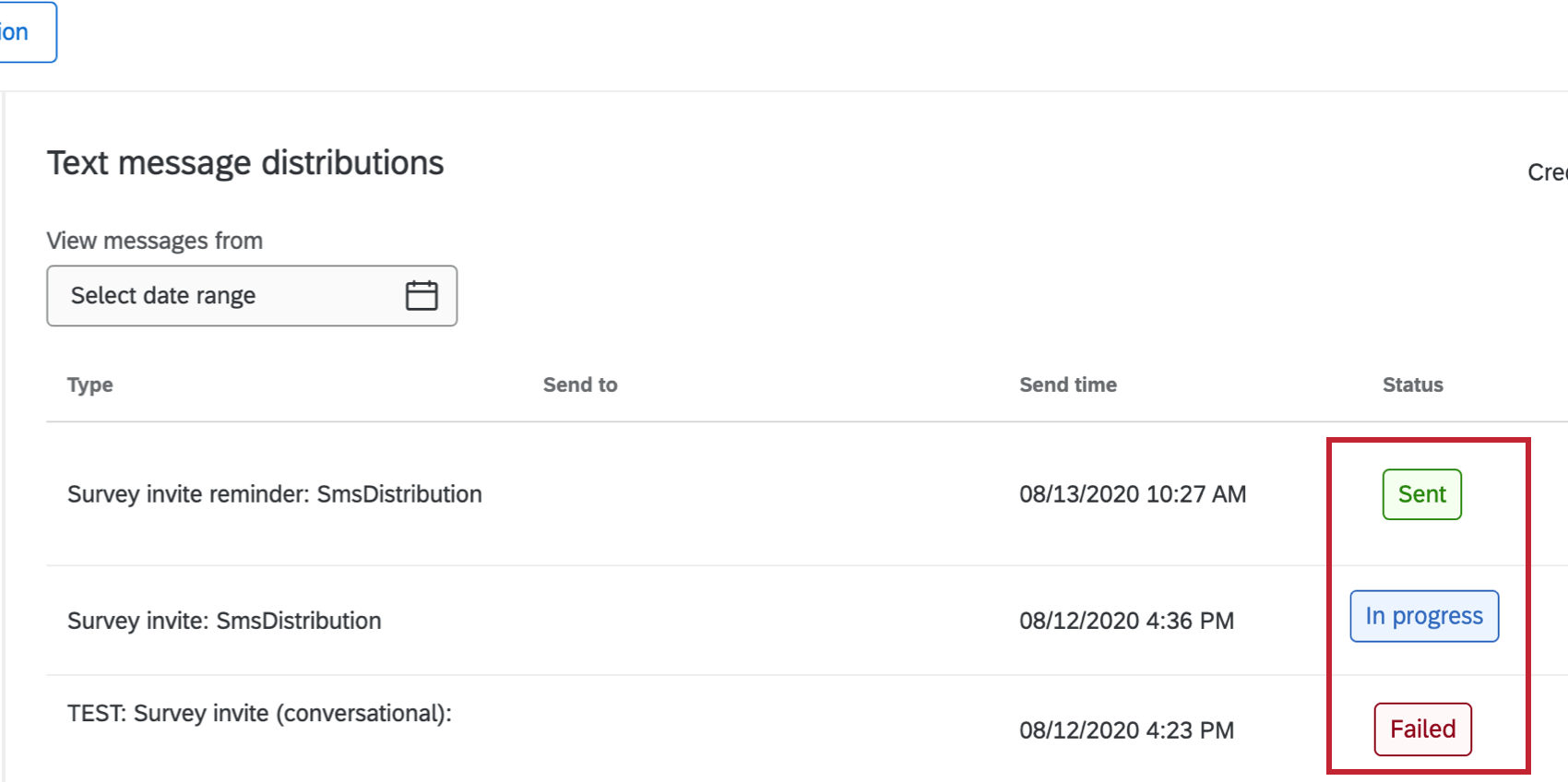
- Programmée: La distribution est programmée.
- En cours: La distribution est en cours de traitement pendant la période prévue.
Astuce: Le statut peut être en cours plus longtemps que d’habitude s’il y a des retards de distribution dus à des problèmes de réseau ou à des erreurs de livraison. Si le statut est en cours pendant plus de 7 jours, contactez le support de Qualtrics.
- Envoyé: La distribution a été traitée avec succès et les messages ont été envoyés de Qualtrics au fournisseur de SMS pour être livrés aux destinataires.
Astuce: si votre distribution présente des problèmes, une infobulle apparaît à côté de votre statut. Voir Téléchargement de l’historique de distribution pour plus d’informations.
- Échec: La distribution n’a pas été envoyée.
Astuce: L’échec d’une distribution est généralement le résultat d’une mauvaise configuration de l’enquête. Vérifiez votre configuration et essayez d’envoyer à nouveau la distribution dans quelques minutes.
- Interrompu : La distribution n’a pas été envoyée ou l’a été partiellement. Pour plus d’informations, évaluez l’historique de distribution.
Visualisation des informations sur les messages
Cliquez sur une distribution pour obtenir plus d’informations à son sujet.
Les informations suivantes sont disponibles :
- Enquête: Le nom de l’enquête envoyée dans la distribution.
- Envoyer à: Le nom de la liste de contacts ou de la personne à qui la distribution a été envoyée.
- Champ Contact: Le champ qui contient les informations de contact utilisées pour contacter les destinataires (dans ce cas, le numéro de téléphone).
- Heure d’envoi: La date et l’heure auxquelles la distribution a été envoyée.
- Statut: L’état de la distribution. Voir “Statuts de distribution des SMS” ci-dessus pour plus d’informations sur chaque statut.
- Fenêtre d’envoi: Choisissez le moment où vos contacts reçoivent les messages. Nous enverrons automatiquement les messages dans la fenêtre de livraison suivante si la fenêtre que vous avez sélectionnée n’est pas respectée.
- Distribution Id: L’identifiant de la distribution. Cette information est utile pour l’équipe de support de Qualtrics si vous avez besoin d’aide pour dépanner cette distribution.
- Évaluation: Cliquez sur ce lien pour évaluer la configuration d’une distribution envoyée. Voir “Évaluation des détails de la distribution” pour plus d’informations.
- Modifier l’expiration du lien: Pour les distributions déjà envoyées, vous pouvez modifier la date d’expiration de la distribution en cliquant sur cette option.
- Modifier: Pour les distributions dont l’envoi est programmé, vous pouvez cliquer sur cette option pour modifier la configuration de la distribution.
La première section affiche des détails sur votre distribution, tandis que la seconde présente des mesures telles que la taille de l’audience et le taux d’achèvement. Sélectionnez Afficher les descriptions des mesures pour afficher une définition de chaque mesure.
Si un ou plusieurs rappels sont associés à la distribution, l’heure et l’état d’envoi s’affichent sous les mesures de la distribution.
À partir de cette fenêtre, vous pouvez également revoir ou modifier votre distribution, changer l’expiration du lien, ajouter un rappel ou télécharger l’historique en cliquant sur le bouton correspondant.
Mesures de distribution
Vous pouvez afficher des mesures et des statistiques sur la distribution que vous avez sélectionnée dans la section Mesures de la distribution. 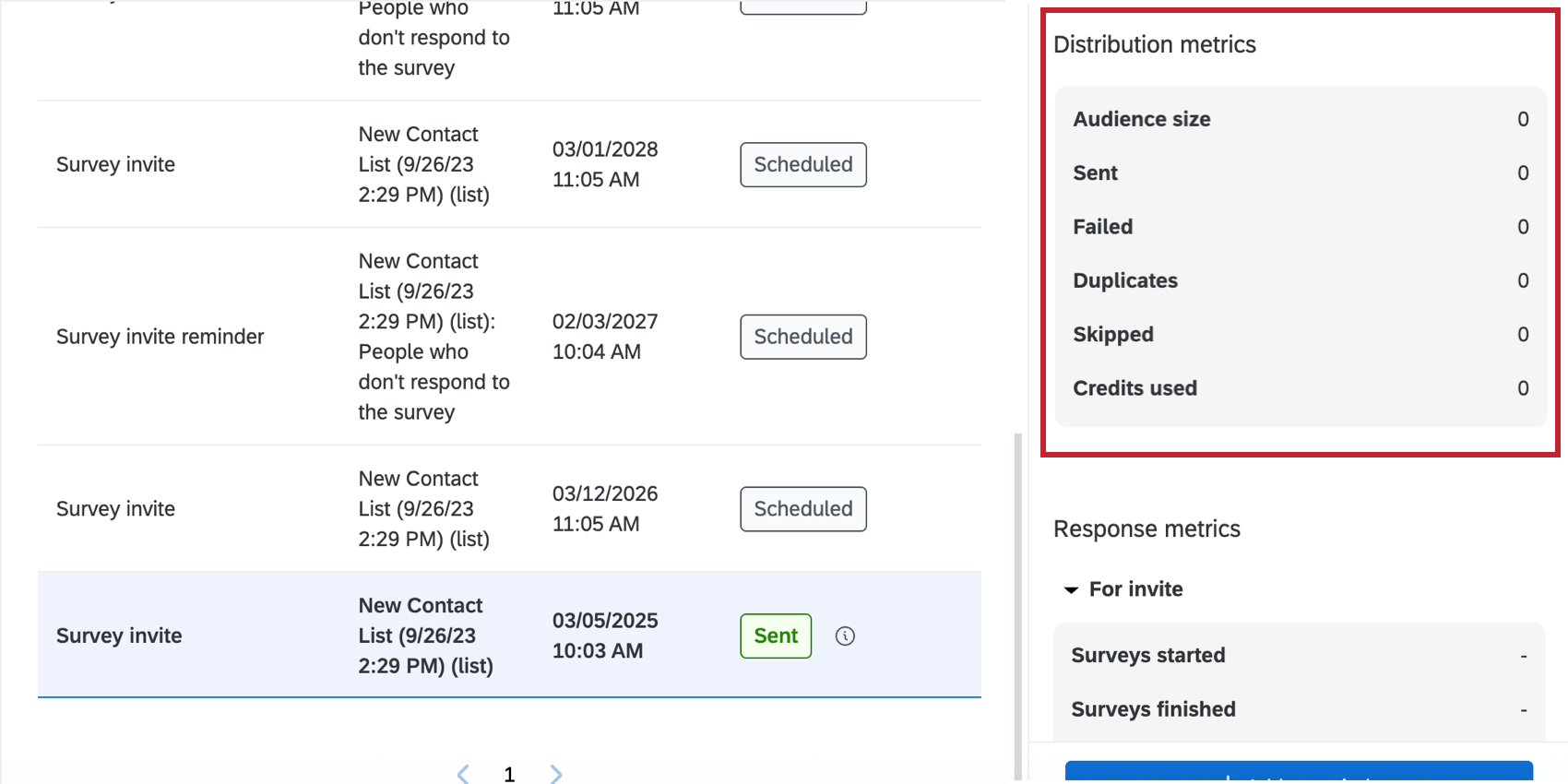
Les mesures suivantes sont disponibles :
- Taille de l’audience: Nombre de personnes devant recevoir la distribution.
- Envoyé: Nombre de messages envoyés avec succès.
- Échec: Nombre de messages dont l’envoi a échoué.
- Dupliquer: Le nombre de messages évités d’être envoyés deux fois au même contact.
- Ignoré: Nombre de messages non envoyés en raison des règles de fréquence des contacts du Répertoire XM.
- Crédits utilisés: Le nombre de crédits SMS consommés par la distribution.
Mesures des réponses
Vous pouvez consulter des mesures et des statistiques sur les réponses de la distribution de SMS que vous avez sélectionnée dans la section Mesures des réponses.
En fonction du type de distribution (invitation ou rappel), vous pouvez afficher les paramètres suivants :
- Invitations:
- Pour l’invitation: Paramètres pour cette invitation spécifique.
- Pour l’invitation et tous les rappels envoyés : Mesures combinées pour l’invitation et tous les rappels qui y sont associés.
- Pour tous les rappels envoyés: Paramètres pour tous les rappels associés à cette invitation.
- Rappels:
- Pour ce rappel: Paramètres pour ce rappel spécifique.
- Pour tous les rappels envoyés: Paramètres pour tous les rappels associés à l’invitation à l’enquête d’origine de ce rappel.
Astuce : Les métriques relatives aux rappels ne sont disponibles que pour les rappels envoyés après le 21 mai 2025. Les rappels envoyés avant cette date seront remplacés par un tiret (-).
Les statistiques suivantes sont disponibles lors de l’affichage des mesures ci-dessus :
- Enquêtes commencées: Le nombre d’enquêtes commencées.
- Enquêtes terminées: Le nombre d’enquêtes terminées.
- Taux de démarrage: Le nombre d’enquêtes commencées / le nombre de personnes à qui des messages ont été envoyés.
- Taux de réponse: Le nombre d’enquêtes réalisées / le nombre de personnes ayant reçu un message.
- Taux d’achèvement: Cette statistique n’est disponible que si l’on considère l’ensemble des distributions. Vous pouvez consulter cette statistique si vous avez envoyé une seule distribution d’invitations, ou si vous consultez les mesures “Pour les invitations et tous les rappels envoyés” Il s’agit du pourcentage de toutes les enquêtes terminées / pourcentage de toutes les enquêtes commencées.
Évaluateur des détails de la distribution
L’évaluateur d’une distribution vous permet d’afficher les détails d’une invitation SMS spécifique. Cliquez sur les trois points horizontaux situés à côté d’un message et sélectionnez Évaluateur pour afficher ces détails.
- Livraison : Le canal de communication utilisé pour envoyer la distribution.
- Type : Le type de distribution de SMS, soit une enquête par invitation, une conversation SMS bidirectionnelle ou un rappel.
- Envoyer à : Les répondants qui ont reçu la distribution.
- Enquête : L’enquête qui a été envoyée dans le cadre de la distribution.
- Message : Le message utilisé.
- Heure d’envoi : La date et l’heure à laquelle la distribution a été envoyée ou est programmée pour être envoyée.
- Description : Technologie de l’information donnée à la distribution lors de son envoi.
Téléchargement de l’historique de distribution
Pour télécharger l’historique d’une distribution spécifique, cliquez sur les trois points horizontaux situés à côté d’un message ou sur le bouton dans le panel d’information sur les messages et sélectionnez Télécharger l’historique.
Après avoir téléchargé l’historique de votre distribution, vous pouvez consulter les principales données relatives à votre distribution. L’Historique de la distribution contient des informations sur la distribution, notamment son statut, les informations relatives aux destinataires, etc.
Cliquez sur l’icône d’information située à côté d’un statut de distribution pour vérifier la présence de notes. Vous pouvez constater qu’un ou plusieurs messages n’ont pas été délivrés. Téléchargez l’historique pour revoir les destinataires et voir plus d’informations.
Envoi de SMS à partir d’un identifiant alphanumérique
Par défaut, toutes les distributions de SMS envoyées par Qualtrics proviennent d’un numéro de téléphone (par exemple, 888-888-8888). Si vous le souhaitez, vous pouvez choisir d’envoyer des SMS à partir d’un identifiant alphanumérique (par exemple, QUALTRICSXM).
Exemple : Dans la première image, le message est envoyé à partir de l’ID alphanumérique “QUALTRICSXM”
Dans la deuxième image, le message est envoyé à partir d’un numéro par défaut de Qualtrics.
Astuce : Les SMS envoyés à partir d’un identifiant alphanumérique doivent toujours respecter toutes les règles de conformité en matière de désinscription:
- Les utilisateurs doivent expressément s’inscrire pour recevoir vos messages et savoir comment se désinscrire avant que vous n’envoyiez votre premier message.
- Le mot-clé STOP ne fonctionne pas pour les ID alphanumériques. Vous devez ajouter une URL de désinscription qui désinscrira les répondants de la liste de contacts. Pour ajouter l’URL de désinscription, ajoutez ce texte inséré à votre message : ${l://OptOutURL}.
Avantages des identifiants alphanumériques
Les identifiants alphanumériques présentent les avantages suivants par rapport aux numéros de téléphone :
- L’envoi de messages à partir d’un identifiant alphanumérique a un débit plus élevé (10 messages par seconde) que notre configuration standard (3 messages par seconde).
- L’envoi de messages à partir d’un identifiant alphanumérique permet d’éviter le filtrage accru des messages des opérateurs sur de nombreux marchés.
- L’envoi de messages à partir d’un identifiant alphanumérique accroît la reconnaissance de l’organisation puisque les destinataires voient les messages provenant de l’identifiant alphanumérique de votre marque au lieu d’un numéro de téléphone standard.
Limites des identifiants alphanumériques
Veuillez tenir compte des limitations suivantes concernant les identifiants alphanumériques :
- Les identifiants alphanumériques ne sont pas disponibles dans tous les pays. Voir cette page pour plus d’informations sur la disponibilité.
Astuce : Gardez à l’esprit que votre identifiant alphanumérique est automatiquement utilisé pour tous les pays dans lesquels il est pris en charge.
- Certains pays exigent un enregistrement préalable avant de pouvoir utiliser une carte d’identité alphanumérique. Voir cette page pour plus d’informations.
- Les identifiants alphanumériques ne sont disponibles que pour les messages sortants unidirectionnels. Les destinataires ne peuvent pas répondre directement aux messages. Toutefois, vous pouvez fournir des informations de contact dans votre message si vous souhaitez que les destinataires vous envoient un message.
Demande d’un identifiant alphanumérique
L’utilisation d’un code alphanumérique d’identification de l’expéditeur n’entraîne pas de frais supplémentaires pour la plupart des pays. Qualtrics propose l’envoi de messages via un identifiant alphanumérique aux pays qui ne demandent pas de frais supplémentaires. Toutefois, pour certains pays qui exigent un enregistrement préalable, il peut y avoir des frais supplémentaires, tels que des frais d’installation uniques ou des frais mensuels récurrents.
Pour demander votre identifiant alphanumérique :
- Décidez du nom de votre identifiant alphanumérique.
Astuce : Les identifiants alphanumériques peuvent comporter jusqu’à 11 caractères. Les caractères acceptés sont les lettres ASCII majuscules et minuscules, les chiffres de 0 à 9 et les espaces (c’est-à-dire A-Z, a-z, 0-9). Il ne s’agit peut-être pas seulement de chiffres.
- Créez une liste des pays vers lesquels vous envisagez d’envoyer des SMS.
- Contactez le service des comptes pour demander l’activation de votre identifiant alphanumérique. Veillez à inclure les informations listées ci-dessus.
Astuce : Nous vous recommandons de prendre contact par courrier électronique car le processus de mise en œuvre n’est pas immédiat.
Envoi de SMS à partir de plusieurs identifiants alphanumériques
La configuration de plusieurs identifiants alphanumériques vous permet d’envoyer des distributions de SMS à partir de plusieurs identifiants d’expéditeur au lieu d’utiliser le même identifiant alphanumérique pour l’ensemble de votre organisation. La possibilité d’envoyer à partir de plusieurs comptes alphanumériques n’est disponible que si vous utilisez Twilio comme fournisseur de SMS (soit via le modèle de sous-compte, soit via le modèle de libre-service).
Lorsque vous utilisez plusieurs ID d’expéditeur, vous devez définir l’ID spécifique que vous souhaitez utiliser pour chaque enquête que vous prévoyez de distribuer par SMS. Pour ajouter un ID d’expéditeur à votre flux d’enquête, procédez comme suit :
- Accédez à l’enquête à partir de laquelle vous prévoyez de distribuer des SMS.
- Dans l’onglet Enquête de votre projet, cliquez sur l’icône Flux d’enquête dans la barre de navigation sur la côte gauche.
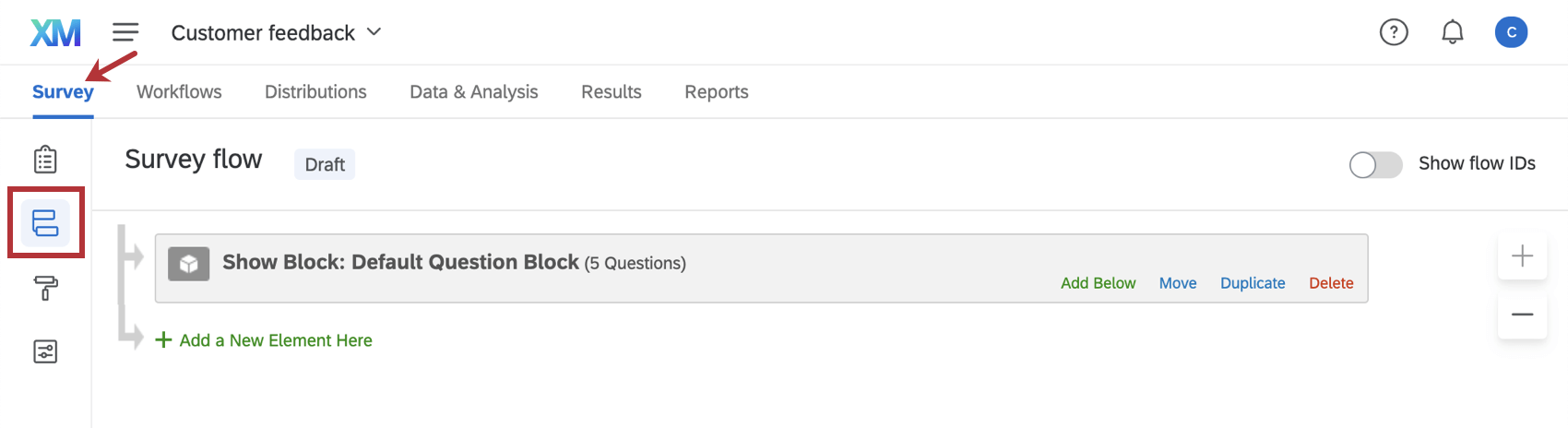
- Ajoutez un nouvel élément de données intégrées et nommez-le “Sender_ID”.
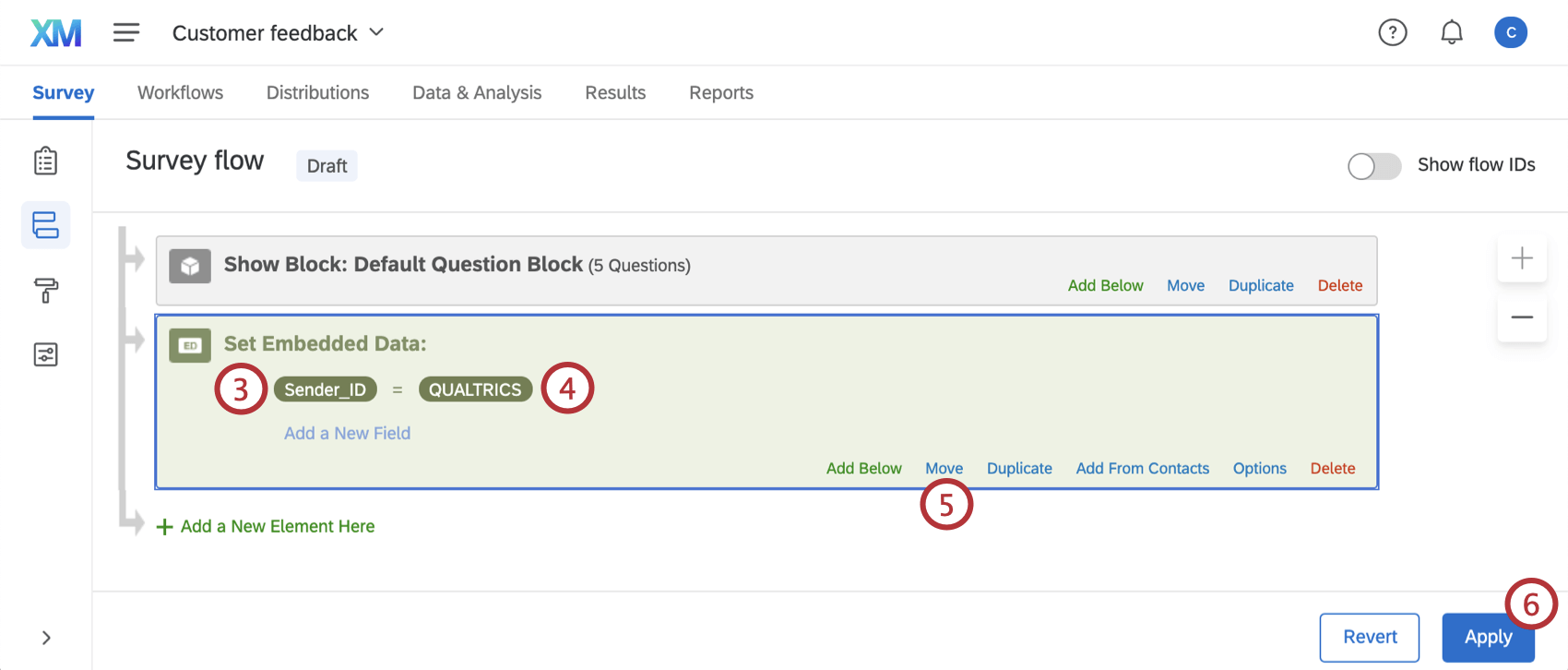
- Cliquez sur Définir une valeur maintenant et saisissez l’ID alphanumérique de l’expéditeur à partir duquel vous souhaitez que vos distributions de SMS soient envoyées.
Astuce : Les ID d’expéditeur alphanumériques peuvent comporter jusqu’à 11 caractères. Les caractères acceptés sont les lettres ASCII majuscules (A-Z) et minuscules (a-z), les chiffres de 0 à 9 et les espaces. Il ne peut s’agir uniquement de chiffres.Attention : S’il y a une faute de frappe et que votre ID d’expéditeur ne correspond à aucun de ceux configurés pour votre Organisation, vos distributions SMS pour cette enquête échoueront. Pour consulter l’état des messages d’invitation individuels, vous pouvez télécharger l’historique de distribution.Astuce : si vous souhaitez distribuer votre enquête à partir d’un numéro de téléphone spécifique, vous pouvez acheter des fonctions pour répondre à ce besoin. Contactez le service des comptes si vous souhaitez en savoir plus à ce sujet.
- Déplacez l’élément au sommet du flux d’enquête et assurez-vous qu’il n’est pas imbriqué dans une logique de branche.
Astuce : La logique de branche de l’enquête ne peut pas être utilisée pour choisir plusieurs ID d’expéditeur au sein d’une même enquête. Si le champ Sender_ID est imbriqué dans une logique de branche, il ne fonctionnera pas.
- Une fois les modifications apportées, cliquez sur Appliquer.
Considérations importantes lors de l’utilisation de plusieurs ID d’expéditeur
Veuillez tenir compte des limitations suivantes lors de l’utilisation d’identifiants alphanumériques multiples :
- Les ID d’expéditeur doivent être définis pour chaque enquête. Si aucun identifiant d’expéditeur n’est spécifié dans le flux d’enquête et que vous avez configuré un identifiant alphanumérique pour votre Organisation, toutes les distributions SMS que vous envoyez utiliseront cet identifiant alphanumérique par défaut.
Astuce : Si vous utilisez votre propre fournisseur de SMS, vous avez la possibilité de définir votre propre identifiant d’expéditeur par défaut.
- Un seul identifiant d’expéditeur peut être utilisé dans chaque enquête. Si plusieurs valeurs pour “Sender_ID” existent dans le flux d’enquête, seule la première valeur sera utilisée.
Exemple : Si vous distribuez une enquête dans trois pays et que vous souhaitez utiliser un identifiant d’expéditeur différent pour chaque pays, vous devez créer trois versions de l’enquête contenant chacune une valeur distincte pour “Sender_ID”.
- Vous devez avoir la possibilité d’envoyer des distributions en utilisant l’ID de l’expéditeur que vous entrez dans votre flux d’enquête, sinon vos distributions par SMS échoueront. Assurez-vous que votre ID d’expéditeur a été configuré avec Qualtrics ou votre fournisseur de services.
- Certains pays exigent un enregistrement préalable avant de pouvoir utiliser une carte d’identité alphanumérique. Un seul identifiant d’expéditeur peut être utilisé pour ces pays. Pour plus d’informations, voir Prise en charge internationale des ID d’expéditeur alphanumériques.
- Il n’est possible de définir qu’un seul Sender_ID dans chaque enquête. La logique de branche ne peut pas être utilisée pour attribuer dynamiquement plusieurs ID d’expéditeur.
Activation de plusieurs ID d’expéditeur
Pour demander la possibilité d’utiliser plusieurs identifiants d’expéditeur :
- Décidez des identifiants alphanumériques que vous souhaitez utiliser.
- Créez une liste des pays vers lesquels vous envisagez d’envoyer des SMS.
- Contactez le service des comptes pour demander l’activation de vos identifiants alphanumériques. Veillez à inclure les informations listées ci-dessus.
Astuce : Nous vous recommandons de prendre contact par courrier électronique car le processus de mise en œuvre n’est pas immédiat.
SMS à travers la plateforme Qualtrics
Les distributions SMS peuvent être utilisées sur l’ensemble de la plateforme XM dans une variété d’outils et de types de projets. Cette page explique comment envoyer des distributions de SMS dans :
Variations dans d’autres parties de la plate-forme
Le SMS est également disponible dans d’autres parties de la plateforme. Parfois, les étapes exactes et l’interface utilisateur peuvent varier. Pour plus de détails, voir les pages suivantes :
- Distributions de SMS dans le répertoire XM (et Répertoire XM Lite)
- Distributions de SMS (EX)
- Envoyer des enquêtes par SMS dans les flux de travail
- Distributions conjointes et Différence maximum
Projets non soutenus
Les projets suivants ne peuvent pas être envoyés par SMS bidirectionnel ou sur invitation :